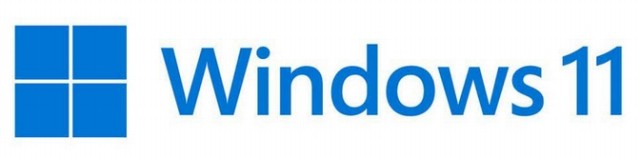
Windows10サポート期限まで1年を切った。。
Windows10サポート期限(2025.10.14)まで1年を切り、そろそろWindows11へのアップデートを本格的に意識する時期になってきました。
社内に複数あるパソコンも順次対応していく必要があり、少しずつで着手し始めたところです。
ということで、手順をメモ。
まずは対象PCがWin11の要件を満たしているかチェック
Win11にはスペック要件があり、これを満たしていないとアップグレードできない。。
チェック方法についてはブログ「Windows11へのアップグレード可否チェックツール」(*1)を参考にされたし。
(*1) https://attrise.blog/ceo/archives/15651
※要件を満たさない古いPCをアップグレードする方法はこちら
→ https://attrise.blog/ceo/archives/16342
事前準備:バックアップ
Win10 → Win11のような大規模アップデートを行う際は、万が一に備えてバックアップを取っておくことをオススメします。
※弊社では、ハードディスク(SSD)の丸ごとバックアップ(*2)を行い、万が一失敗しても 元の状態に戻せるようにしている。
(*2) 「バックアップの新兵器!」
最近の機種は「SATA SSD」ではなく、メモリタイプの「M.2」(エムドットツー)を採用しているものがあり、(*2)の「裸族の頭 」ではコピーできないケースが増えてきた。。
また、PC本体の奥深くだったり、ノートPCでは取り外しが更に困難だったりするので、コピーソフト「HD革命8」を使うようになった。
※「HD革命8」については、別途ブログにアップ予定。

Windows11アップデート手順
前置きはこのくらいにして、本題のWindows11アップデート手順を。
[スタート] → [設定] → [更新とセキュリティ] → [Windows Update]
→ [更新プログラムのチェック] (または「ダウンロードしてインストール」)
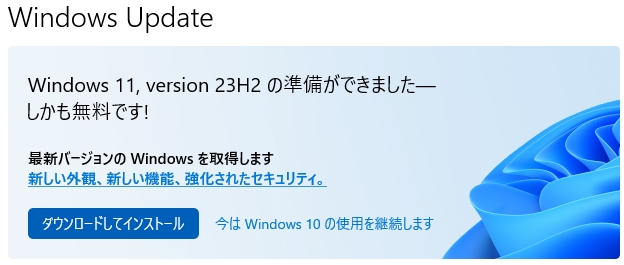
あとは画面表示に従い「ダウンロード」→「インストール」
※「インストール中 – 91%」で止まるように見えるがガマン(止まっているわけではない)
右クリックメニューが変更されて使いづらいので修正
インストール完了後、
Win11は 右クリックメニューが変更されて使いづらいので修正すべし!
参考:https://licensecounter.jp/win_migration/blog/aab41de138518a80d873fe641870fd0f3446a0ce/
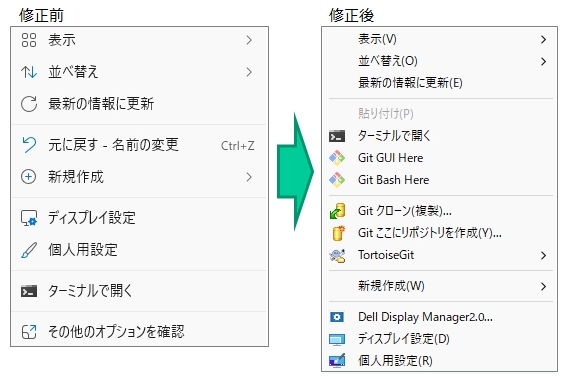
(1) レジストリ エディターを起動
Windousマークを右クリック → ファイル名を指定して実行 → 「regedit」と入力
(2) アドレスバーに下記をコピペしEnter
「コンピューター\HKEY_CURRENT_USER\SOFTWARE\CLASSES\CLSID\」
(3) 「CLSID」を右クリック →「新規」→「キー」
「新しいキー#1」が作成される → 右クリック「名前の変更」 → 下記をコピペ
「{86ca1aa0-34aa-4e8b-a509-50c905bae2a2}」
(4) 作成した「{86ca1aa0-34aa-4e8b-a509-50c905bae2a2}」を右クリック →「新規」→「キー」
「新しいキー#1」が作成される → 右クリック「名前の変更」 → 下記をコピペ
「InprocServer32」
(5) 「InprocServer32」の「既定」をWクリック → 「値のデータ」が空欄であることを確認 → 「OK」
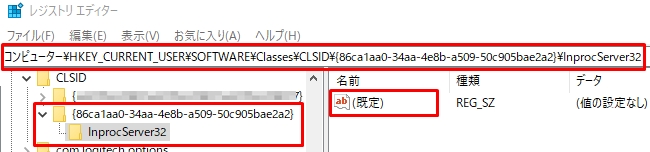
(6) レジストリ エディターを閉じ、パソコンを再起動する
ホームページ制作のこと、ホームページの運営でわからないことや困っていることがありましたら、「株式会社アットライズ」までお気軽にご相談ください。

株式会社アットライズのホームページはこちら
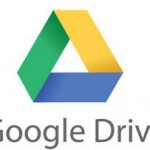

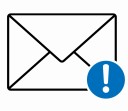

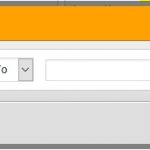





[…] https://attrise.blog/ceo/archives/15991 […]